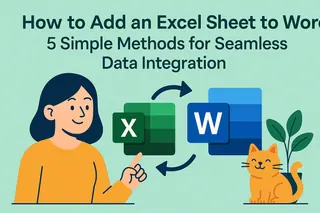Como gerente de crecimiento de usuarios en Excelmatic, he visto a innumerables profesionales perder horas editando manualmente datos en hojas de cálculo. ¿Uno de los problemas más comunes? Agregar sufijos a múltiples celdas. Ya sea añadiendo códigos de departamento a IDs de empleados o marcadores de año a nombres de proyectos, hacer esto manualmente es tan divertido como ver secarse la pintura.
Aquí las buenas noticias: Excel ofrece varias formas más inteligentes de manejar esta tarea. ¿Aún mejor? Herramientas con IA como Excelmatic pueden automatizar todo el proceso. Permíteme guiarte por los métodos más efectivos.
Por qué agregar sufijos importa en datos empresariales
Antes de entrar en el cómo, hablemos del por qué. Los sufijos pueden parecer detalles pequeños, pero son cruciales para:
- Mantener convenciones de nombres consistentes entre equipos
- Preparar datos para integraciones de sistemas
- Crear reportes y dashboards más claros
- Futurizar tus conjuntos de datos
Imagina que estás preparando una lista de clientes para migrar a tu CRM. Añadir "_2023" a cada registro evita confusiones con datos antiguos. Ahora imagina hacer eso manualmente para 10,000 entradas. No, gracias.
Método 1: El operador Ampersand (&) (Rápido y sencillo)
La forma más simple de añadir un sufijo es usando el operador "&":
- En una columna vacía junto a tus datos, escribe:
=A1&"_sufijo" - Arrastra la fórmula hacia abajo para aplicarla a todas las celdas
Ejemplo para añadir "_Q3" a códigos de producto en columna A:
=A1&"_Q3"
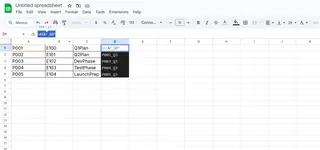
Consejo: Este método funciona bien para tareas puntuales, pero resulta tedioso para conjuntos complejos.
Método 2: CONCAT y TEXTJOIN (Soluciones más elegantes)
Las funciones más nuevas de Excel ofrecen alternativas más limpias:
CONCAT (reemplaza a CONCATENATE):
=CONCAT(A1,"_2023")
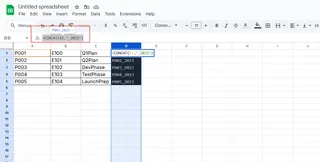
TEXTJOIN (ideal para ignorar celdas vacías):
=TEXTJOIN("",VERDADERO,A1,"_aprobado")
Lo especial de TEXTJOIN:
- Permite especificar delimitadores (útil para sufijos complejos)
- Omite celdas vacías automáticamente
- Combina rangos en lugar de celdas individuales
Método 3: Flash Fill (IA integrada de Excel)
Para quienes prefieren clics sobre fórmulas, Flash Fill es su aliado:
- Escribe manualmente los primeros ejemplos (ej. "Datos_limpio" junto a "Datos")
- Presiona Ctrl+E o ve a Datos > Flash Fill
- Observa cómo Excel completa mágicamente el patrón
Advertencia: Flash Fill funciona mejor con patrones claros. Para datos desordenados, los resultados pueden variar.
Método 4: Power Query (Para transformaciones pesadas)
Al manejar miles de registros, Power Query destaca:
- Selecciona tus datos > Datos > Obtener y transformar
- Añade una columna personalizada con tu fórmula de sufijo
- Aplica los cambios a todo el conjunto
¿La ventaja? Tu transformación se vuelve repetible con solo un refresco.
Método 5: Deja que la IA lo haga con Excelmatic
Aquí llevamos las cosas al siguiente nivel. Con Excelmatic:
- Sube tu hoja de cálculo
- Escribe "Añade '_2023' como sufijo a todos los valores en Columna A"
- Observa cómo la IA procesa miles de filas al instante
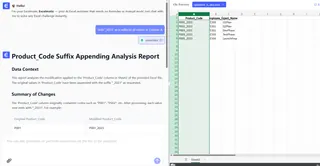
Por qué supera a los métodos manuales:
- No requiere memorizar fórmulas
- Maneja condiciones complejas sin esfuerzo
- Procesa datos 10x más rápido
- Aprende tus preferencias para futuras tareas
Consejos profesionales para el éxito con sufijos
- Cuidado con espacios: Usa TRIM() para limpiar datos primero
- Preserva formatos: Los números se convierten en texto al añadir sufijos
- Futuriza: Elige sufijos que no necesiten actualizarse
- Documenta: Añade notas sobre tu lógica de sufijos
Cuándo actualizarse de los métodos manuales
Si te encuentras:
- Invirtiendo horas en preparación de datos
- Haciendo actualizaciones frecuentes de sufijos
- Gestionando convenciones de nombres para equipos
- Procesando múltiples archivos regularmente
...es momento de considerar herramientas con IA como Excelmatic. Lo que solía tomar una tarde ahora toma segundos, permitiéndote enfocarte en análisis en lugar de limpieza de datos.
Conclusión
Añadir sufijos en Excel no tiene que ser doloroso. Ya sea que elijas fórmulas simples para tareas pequeñas o automatización con IA para trabajo a escala empresarial, la clave es trabajar de forma más inteligente, no más dura.
En Excelmatic, hemos ayudado a miles de usuarios a transformar sus flujos de trabajo con hojas de cálculo. La próxima vez que enfrentes una montaña de datos por sufijar, recuerda: siempre hay una mejor forma que hacerlo manualmente. ¿Por qué no pruebas nuestra herramienta gratuita y ves la diferencia que la IA puede hacer?